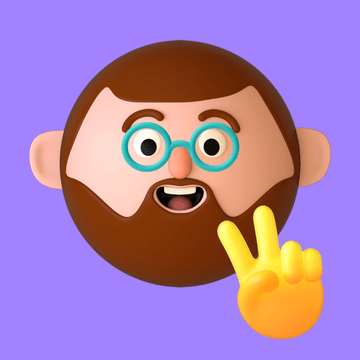Bugün sizleri, web sitenizin gizli kahramanıyla tanıştırmak istiyorum: .htaccess dosyası!
Htaccess Nedir Ne İşe Yarar?
.htaccess, web sunucunuzun ayarlarını kontrol etmenizi sağlayan bir dosyadır. Bu dosya ile sitenizin birçok fonksiyonunu özelleştirebilir, güvenliğini ve performansını optimize edebilirsiniz.
Htaccess Nasıl Çalışır?
.htaccess dosyası, web sunucunuzun her bir dizini için ayrı ayrı çalışır. Bu dosyada yer alan direktifler, sadece o dizindeki dosyaları ve alt dizinleri etkiler.
Web Sitelerinizdeki Güvenlik ve Yönlendirme İçin Bilmeniz Gerekenler:
- Dosya ve Dizinleri Gizleme: .htaccess ile belirli dosya ve dizinleri ziyaretçilerden gizleyebilirsiniz.
- Erişim Kısıtlamaları: Belirli IP adreslerini veya kullanıcı gruplarını web sitenizden engelleyebilirsiniz.
- Yönlendirmeler: 301 ve 302 yönlendirmeleri ile ziyaretçileri farklı sayfalara yönlendirebilirsiniz.
- Hotlink Koruması: .htaccess ile diğer sitelerin sitenizdeki görselleri ve dosyaları izinsiz kullanmasını engelleyebilirsiniz.
Htaccess Dosyası ile Web Sitenizin Performansını Nasıl Artırabilirsiniz?
- Gzip Sıkıştırma: .htaccess ile web sitenizin dosyalarını sıkıştırarak sayfa yükleme süresini kısaltabilirsiniz.
- Dosya Önbelleğe Alma: Sık kullanılan dosyaları önbelleğe alarak sitenizin daha hızlı çalışmasını sağlayabilirsiniz.
Web Sitenizin SEO’sunu Geliştirmek İçin Htaccess Dosyasını Kullanın:
- 301 Yönlendirmeler: URL değişikliklerinde 301 yönlendirmeleri kullanarak SEO kaybını önleyebilirsiniz.
- Canonical URL: Her sayfanın tek bir canonical URL’ye sahip olmasını sağlayarak arama motorlarının sitenizi daha iyi anlamasına yardımcı olabilirsiniz.
Dikkat Edilmesi Gerekenler:
- .htaccess dosyasında hata yaparsanız, web sitenizin düzgün çalışmasını engelleyebilirsiniz. Bu nedenle, .htaccess ile yapacağınız değişikliklerde dikkatli olun ve yedekleme almayı unutmayın.
- .htaccess dosyası ile yapabilecekleriniz, web sunucunuzun türüne ve hosting sağlayıcınıza göre değişiklik gösterebilir.
Hemen “RewriteEngine On” komutunun dünyasına dalalım!
RewriteEngine On: URL Yönlendirme Sihirbazının Anahtarı
.htaccess dosyasındaki “RewriteEngine On” komutu, Apache web sunucularında URL yeniden yazma mekanizmasını etkinleştirir. Kulağa karmaşık gelebilir, ama aslında çok basit bir mantığı var:
Nasıl çalışır?
- Bu satır, web sunucunuza, özel kurallarınızla URL’leri değiştirmeye hazır olduğunuzu söyler.
- İşte bu komuttan sonra yazacağınız
RewriteRuledirektifleri, URL yeniden yönlendirme kurallarını belirlemenizi sağlar.
Örnek:
RewriteEngine On
RewriteRule ^eski-sayfa\.html$ yeni-sayfam.html [R=301,L]
Bu örnekte:
- RewriteEngine On: Yönlendirme motorumuzu çalıştırıyoruz.
- RewriteRule: Bir yeniden yazma kuralı tanımlıyoruz.
- ^eski-sayfa.html$: Ziyaretçinin tarayıcısında görünen eski URL’nin kalıbı.
- yeni-sayfam.html: Ziyaretçinin yönlendirileceği yeni URL.
- [R=301,L]: 301 (kalıcı yönlendirme) durum kodunu ve bu kuraldan sonra başka işleme gerek olmadığını belirtiyoruz.
Ne işe yarar?
- Yönlendirmeler: Eski sayfaların yeni konumlarına yönlendirilmesi. Bunu SEO amacıyla ya da site yapısını değiştirirken kullanabilirsiniz.
- Özel URL’ler: Karışık görünen URL’leri daha kullanıcı (ve arama motoru) dostu hale getirme. Örneğin
/urun.php?id=123yerine/urun/mavi-tisortşeklinde bir URL yapısı oluşturabilirsiniz. - Güvenlik: Belirli sayfaları sadece yetkili kişilere açma, sitedeki görsellerin başka sitelerde izinsiz kullanılmasını engelleme gibi güvenlik amaçlı yönlendirmeler.
Dikkat Edilmesi Gerekenler
- Yönlendirme kuralları karmaşıklaştıkça sunucunuzdaki yük artabilir. Gereksiz kuralları kaldırmaya özen gösterin.
- “RewriteEngine On” komutunu yazmayı unutursanız,
RewriteRulekurallarınız çalışmaz! - Her zaman yaptığınız değişiklikleri test edin, hatalar sitenizin erişilememesine yol açabilir.
Son Bir İpucu: İşin başında, hazır örneklerden yola çıkın ve kuralları yavaş yavaş özelleştirin. Böylece hem nasıl çalıştığını öğrenir hem de potansiyel sorunlardan kaçınırsınız.
WWW veya Non-WWW Tercihinizi Belirleme: Siteniz için En İyisi Hangisi?
Web siteniz için www veya non-www tercihini belirlemek kafanızı karıştırabilir. Her iki seçeneğin de avantajları ve dezavantajları var. Bu yazıda, her seçeneğin ne anlama geldiğini, SEO’yu nasıl etkilediğini ve hangisini seçmeniz gerektiğine dair bilgiler vereceğim.
WWW ve Non-WWW Nedir?
- WWW: “World Wide Web” anlamına gelir. Alan adınızın önüne “www.” eklendiğinde, web sitenize erişmek için bu protokol kullanılır.
- Non-WWW: Alan adınızın önüne “www.” eklenmeksizin web sitenize erişmek için kullanılan protokoldür.
SEO Açısından Hangisi Daha İyi?
Arama motorları her iki seçeneği de eşit şekilde görür. Google, her iki sürümü de ayrı birer web sitesi olarak dizine eklemez. Bunu önlemek için canonical URL kullanmanız gerekir.
Canonical URL:
Canonical URL, arama motorlarına web sitenizin hangi sürümünün ana sürüm olduğunu gösterir. Canonical URL’yi .htaccess dosyası veya HTML koduyla belirleyebilirsiniz.
Hangi Seçeneği Seçmelisiniz?
Seçiminiz, kişisel tercihinize ve sitenizin özel durumuna bağlıdır.
WWW’nin Avantajları:
- Daha yaygın olarak kullanılır.
- Bazı eklentiler ve araçlar sadece www ile çalışır.
WWW’nin Dezavantajları:
- Alan adınızı daha uzun hale getirir.
- Yazarken ve telaffuz ederken daha karmaşıktır.
Non-WWW’nin Avantajları:
- Daha kısa ve basittir.
- Yazarken ve telaffuz ederken daha kolaydır.
Non-WWW’nin Dezavantajları:
- Daha az yaygın olarak kullanılır.
- Bazı eklentiler ve araçlar sadece www ile çalışır.
Karar Vermenize Yardımcı Olacak Sorular:
- Hangi sürüm daha estetik görünüyor?
- Hangi sürümü kullanmak daha kolay?
- Sitenizin kullanıcıları hangi sürümü tercih edecektir?
- Hangi sürüm sitenizin hedef kitlesine daha uygun?
Öneriler:
- Bir sürümü seçtikten sonra, 301 yönlendirme kullanarak diğer sürümü ana sürüme yönlendirin.
- Canonical URL’yi kullanarak arama motorlarına ana sürümü gösterin.
- Her iki sürümde de aynı içeriği ve meta verileri kullanın.
Sonuç:
WWW veya non-www tercihini belirlerken SEO’yu göz önünde bulundurmak önemlidir. Ancak, en önemli faktör sitenizin ve kullanıcılarınızın ihtiyaçlarını karşılayan seçeneği seçmektir.
Hata Sayfalarını Özelleştirme: Sitenize Kişilik Katın
Hata sayfaları, web sitenizin kullanıcı deneyiminin önemli bir parçasıdır. 404 “Sayfa Bulunamadı” veya 500 “Sunucu Hatası” gibi hatalarla karşılaşan ziyaretçilere ne olduğunu bildirir. Bu sayfaları özelleştirerek, ziyaretçilerinizi bilgilendirebilir, sitenizde kalmalarını sağlayabilir ve markanızın imajını güçlendirebilirsiniz.
Hata Sayfalarını Özelleştirmenin Avantajları:
- Kullanıcı Deneyimini Geliştirir: Ziyaretçilerinize ne olduğunu açıklayan ve onları yönlendiren güzel ve bilgilendirici hata sayfaları sunarak daha iyi bir kullanıcı deneyimi sağlayabilirsiniz.
- Marka Kimliğinizi Güçlendirir: Hata sayfalarını markanızın renkleri, logosu ve tipografisi ile uyumlu hale getirerek markanızın imajını pekiştirebilirsiniz.
- Arama Motoru Optimizasyonu (SEO): Doğru şekilde özelleştirilmiş hata sayfaları, arama motorlarının sitenizi daha iyi anlamasına ve dizine eklemesine yardımcı olabilir.
- Ziyaretçileri Sitenizde Tutar: Hata sayfalarında ziyaretçilerinizi yönlendirecek bağlantılar ekleyerek sitenizde daha fazla zaman geçirmelerini sağlayabilirsiniz.
Hata Sayfalarını Özelleştirme İpuçları:
- Sorunu Açıklayın: Hangi hatanın oluştuğunu ve nedenini açık bir şekilde ve sade bir dille izah edin.
- Çözüm Sunun: Ziyaretçilere ne yapabileceklerini anlatan çözümler sunun. Ana sayfaya veya ilgili bir sayfaya bağlantı ekleyebilirsiniz.
- Markanızın Kimliğini Yansıtın: Hata sayfalarını markanızın renkleri, logosu ve tipografisi ile uyumlu hale getirin.
- Görsel Kullanın: Hata sayfalarını görsellerle daha ilgi çekici hale getirebilirsiniz.
- Mizahı Doğru Kullanın: Uygun durumlarda mizah kullanarak hata sayfalarını daha eğlenceli hale getirebilirsiniz.
- Mobil Cihazlara Uyumluluğu Sağlayın: Hata sayfalarınızın mobil cihazlarda da düzgün bir şekilde görüntülendiğinden emin olun.
- Hata Sayfalarını Test Edin: Hata sayfalarını farklı tarayıcılarda ve cihazlarda test ederek düzgün çalıştığından emin olun.
Hata Sayfalarını Özelleştirmek için Araçlar:
- WordPress: Birçok WordPress teması ve eklentisi, hata sayfalarını özelleştirmenize olanak tanır.
- HTML ve CSS: Hata sayfalarını HTML ve CSS kullanarak sıfırdan oluşturabilirsiniz.
- Hata Sayfası Oluşturucuları: İnternette birçok hata sayfası oluşturucu bulabilirsiniz. Bu araçlar, sürükle ve bırak yöntemiyle kolayca hata sayfaları oluşturmanızı sağlar.
Özet:
Hata sayfalarını özelleştirmek, kullanıcı deneyimini, marka kimliğini ve SEO’yu geliştirmenin harika bir yoludur. Yukarıdaki ipuçlarını ve araçları kullanarak, ziyaretçilerinize unutulmaz bir deneyim sunabilirsiniz.
İzinleri ve Güvenlik Ayarlarını Yapılandırma: Sitenizi Korumak İçin Önemli Adımlar
Web sitenizin güvenliğini sağlamak için izinleri ve güvenlik ayarlarını doğru şekilde yapılandırmak çok önemlidir. Bu, yetkisiz erişimi ve saldırıları önlemeye yardımcı olur.
İzinler:
- Dosya ve Dizin İzinleri: Her dosya ve dizine hangi kullanıcıların erişebileceğini ve ne tür işlemler yapabileceğini belirlemeniz gerekir.
- Kullanıcı Rolleri: Farklı kullanıcı grupları için farklı izinler belirleyebilirsiniz. Örneğin, yazarlara içerik oluşturma izni verirken, editörlere ek olarak içeriği düzenleme izni verebilirsiniz.
Güvenlik Ayarları:
- Güvenli Şifre Kullanımı: Güçlü ve tahmin edilmesi zor şifreler kullanın.
- Güvenlik Duvarı: Web sitenizi yetkisiz erişime karşı korumak için bir güvenlik duvarı kullanın.
- Yazılım Güncellemeleri: Yazılımlarınızı ve eklentilerinizi güncel tutun.
- Veri Yedekleme: Verilerinizin düzenli olarak yedeğini alın.
İzinleri ve Güvenlik Ayarlarını Yapılandırma İpuçları:
- En az ayrıcalık ilkesini kullanın: Kullanıcılara yalnızca ihtiyaç duydukları izinleri verin.
- Varsayılan izinleri gözden geçirin: Web sunucunuzun veya hosting sağlayıcınızın varsayılan izinlerini gözden geçirin ve gerekirse değiştirin.
- Güvenli bir parola politikası uygulayın: Güçlü şifreler oluşturmak ve yönetmek için bir parola yöneticisi kullanın.
- Güvenlik güncellemelerini takip edin: Yazılımlarınız ve eklentileriniz için en son güvenlik güncellemelerini takip edin ve yükleyin.
- Sitenizi izleyin: Sitenizi olası saldırılara karşı izlemek için bir güvenlik izleme aracı kullanın.
İzinleri ve Güvenlik Ayarlarını Yapılandırmak için Araçlar:
- Web Sunucu Yazılımı: Apache, Nginx gibi web sunucu yazılımları izinleri ve güvenlik ayarlarını yapılandırmak için çeşitli seçenekler sunar.
- Hosting Sağlayıcısı: Hosting sağlayıcınız izinleri ve güvenlik ayarlarını yapılandırmanıza yardımcı olacak araçlar ve kontrol panelleri sunabilir.
- Güvenlik Eklentileri: WordPress gibi platformlar için izinleri ve güvenlik ayarlarını yönetmenize yardımcı olacak birçok eklenti mevcuttur.
Özet:
İzinleri ve güvenlik ayarlarını doğru şekilde yapılandırmak, web sitenizin güvenliğini sağlamak için çok önemlidir. Yukarıdaki ipuçlarını ve araçları kullanarak sitenizi yetkisiz erişime ve saldırılara karşı korumanızı sağlayabilirsiniz.
WordPress .htaccess Dosyası Nasıl Oluşturulur?
WordPress .htaccess dosyası, web sitenizin işleyişini ve güvenliğini etkileyen birçok ayarı kontrol etmenizi sağlayan bir dosyadır. Bu dosyayı oluşturmak oldukça basittir.
Aşama 1: Dosya Oluşturma
- Bilgisayarınızda bir metin editörü açın (Not Defteri++, Sublime Text, Notepad++).
- Aşağıdaki kodu metin editörüne yapıştırın:
# WordPress .htaccess Dosyası
# RewriteEngine açık
RewriteEngine On
# Ana Sayfa Yönlendirmesi
RewriteRule ^index\.php$ / [L]
# Dosya ve Dizin Koruma
<Files wp-config.php>
order allow,deny
deny from all
</Files>
# Örnek Yönlendirme
RewriteRule ^eski-sayfa\.html$ yeni-sayfa.html [R=301,L]
- Dosyayı .htaccess adıyla kaydedin.
- Dosyayı UTF-8 formatında kaydettiğinizden emin olun.
Aşama 2: Dosya Yükleme
- FTP istemcisi veya hosting sağlayıcınızın kontrol panelindeki dosya yöneticisi aracını kullanarak web sitenizin kök dizinine bağlanın.
- Oluşturduğunuz .htaccess dosyasını kök dizine yükleyin.
Dosya Yükleme İpuçları:
- Bazı FTP istemcilerinde dosya adının önüne . eklemeniz gerekebilir.
- Hosting sağlayıcınızın kontrol panelinde dosya gizliyse, gizli dosyaları göster seçeneğini işaretlemeniz gerekebilir.
Önemli Notlar:
- .htaccess dosyasında hata yaparsanız, web sitenizin düzgün çalışmasını engelleyebilirsiniz. Bu nedenle, .htaccess ile yapacağınız değişikliklerde dikkatli olun ve yedekleme almayı unutmayın.
- .htaccess dosyası ile yapabilecekleriniz, web sunucunuzun türüne ve hosting sağlayıcınıza göre değişiklik gösterebilir.
Htaccess Dosyası Hakkında Daha Fazla Bilgi:
- WordPress Codex – .htaccess: https://codex.wordpress.org/htaccess
Wordpress için en yararlı .htaccess kodları
WordPress Yönetici Alanını IP Adresi ile Koruma
WordPress yönetici alanınızı korumak için .htaccess dosyasını kullanarak belirli IP adreslerine erişimi sınırlayabilirsiniz. Bu, sitenizin güvenliğini artırmak ve yetkisiz erişimi engellemek için etkili bir yöntemdir.
Nasıl Yapılır:
- FTP istemcisi veya hosting sağlayıcınızın kontrol panelindeki dosya yöneticisi aracını kullanarak web sitenizin kök dizinine bağlanın.
- .htaccess dosyasını bulun ve bilgisayarınıza indirin.
- Bir metin editörü (Not Defteri++, Sublime Text, Notepad++) kullanarak .htaccess dosyasını açın.
- Dosyanın sonuna aşağıdaki kodu ekleyin:
# WordPress Yönetici Alanı IP Kısıtlaması
AuthType Basic
AuthName "WordPress Yönetim Paneli"
AuthUserFile .htpasswd
Require valid-user
# İzin Verilen IP Adresleri
Order allow,deny
Allow from 123.456.789.0
Allow from 987.654.321.0
Deny from all
Kod Açıklaması:
- AuthType Basic: Temel kimlik doğrulama yöntemini kullanır.
- AuthName: Kimlik doğrulama penceresinde gösterilen metindir.
- AuthUserFile: Kullanıcı adı ve parola bilgilerinin saklandığı dosyanın adıdır.
- Require valid-user: Yalnızca .htpasswd dosyasında yer alan kullanıcıların erişmesine izin verir.
- Order allow,deny: Önce izin verilen IP adreslerini, sonra da engellenen IP adreslerini kontrol eder.
- Allow from: İzin verilen IP adreslerini belirtir.
- Deny from all: Yukarıda belirtilmeyen tüm IP adreslerini engeller.
Önemli Notlar:
- .htpasswd dosyasını oluşturmanız ve içine kullanıcı adı ve parola bilgilerini eklemeniz gerekir. Bu dosyayı .htaccess dosyasıyla aynı dizine kaydedin.
- IP adreslerini girerken dikkatli olun. Yanlış IP adresi girmeniz, yönetici paneline erişmenizi engelleyebilir.
- Bu yöntem, sitenizin güvenliğini önemli ölçüde artırır, ancak %100 güvenli değildir. Daha fazla güvenlik için ek önlemler almanızı tavsiye ederim.
WordPress Yönetici Klasörünü Parola ile Koruma
WordPress yönetici klasörünü parola ile korumak, sitenizin güvenliğini artırmak ve yetkisiz erişimi engellemek için etkili bir yöntemdir. Bu, Brute Force saldırılarını ve diğer güvenlik risklerini önleyebilir.
WordPress Yönetici Klasörünü Parola ile Korumak için İki Yöntem Vardır:
1. .htaccess Dosyası ile Koruma:
- .htaccess dosyasını açın.
- Aşağıdaki kodu dosyanın sonuna ekleyin:
# WordPress Yönetici Klasörü Parola Koruması
AuthType Basic
AuthName "WordPress Yönetim Paneli"
AuthUserFile .htpasswd
Require valid-user
<Directory /wp-admin>
AuthType Basic
AuthName "WordPress Yönetim Paneli"
AuthUserFile .htpasswd
Require valid-user
</Directory>
Kod Açıklaması:
- AuthType Basic: Temel kimlik doğrulama yöntemini kullanır.
- AuthName: Kimlik doğrulama penceresinde gösterilen metindir.
- AuthUserFile: Kullanıcı adı ve parola bilgilerinin saklandığı dosyanın adıdır.
- Require valid-user: Yalnızca .htpasswd dosyasında yer alan kullanıcıların erişmesine izin verir.
- Directory /wp-admin: Bu kod, /wp-admin klasörüne erişimi kısıtlar.
2. .htpasswd Dosyası Oluşturma:
- Bir metin editörü (Not Defteri++, Sublime Text, Notepad++) açın.
- Aşağıdaki formatta bir dosya oluşturun:
kullanıcı_adı:şifre
Örnek:
admin:123456
Dosyayı .htpasswd adıyla kaydedin ve .htaccess dosyasıyla aynı dizine yükleyin.
Önemli Notlar:
- .htpasswd dosyasını güvenli bir yerde saklayın.
- Güçlü bir parola kullanın.
Dizin Taramayı Devre Dışı Bırakma
Dizin taramayı devre dışı bırakmak, web sunucunuzun dizin içeriğini tarayıcılara ve diğer istemcilere göstermesini engeller. Bu, aşağıdaki durumlarda faydalı olabilir:
- Güvenlik: Gizli veya hassas dosyaları korumak için.
- Performans: Sunucu yükünü azaltmak için.
- SEO: Arama motorlarının dizinin içeriğini yanlışlıkla dizine eklemesini engellemek için.
Dizin Taramayı Devre Dışı Bırakma Yöntemleri:
1. .htaccess Dosyası:
- .htaccess dosyasını açın.
- Aşağıdaki kodu dosyanın sonuna ekleyin:
Options -Indexes
2. Web Sunucu Ayarları:
- Web sunucunuzun kontrol paneline giriş yapın.
- Dizin tarama ayarlarını bulun.
- Dizin taramayı devre dışı bırakın.
3. FTP İstemcisi:
- FTP istemcisi kullanarak web sitenizin kök dizinine bağlanın.
- Dizin özelliklerini açın.
- “Dizin Listeleme” seçeneğini devre dışı bırakın.
Önemli Notlar:
- Dizin taramayı devre dışı bırakmak, dizindeki dosyalara erişimi engellemez. Dosyalara doğrudan URL yoluyla erişilebilir.
- Bu yöntem, sitenizin tüm dizinleri için geçerlidir. Belirli bir dizin için tarama özelliğini devre dışı bırakmak istiyorsanız, o dizine özel .htaccess dosyası oluşturmanız gerekir.
Dizin taramayı devre dışı bırakma hakkında daha fazla bilgi için:
- Apache Dizin Tarama Kontrolü: [geçersiz URL kaldırıldı]
- Nginx Dizin Tarama Kontrolü: https://nginx.org/en/docs/http/ngx_http_index_module.html
Bazı WordPress Dizinlerinde PHP Çalıştırmayı Devre Dışı Bırakma
Bazı WordPress dizinlerinde PHP çalıştırmayı devre dışı bırakmak, sitenizin güvenliğini artırmak ve istenmeyen kodların çalışmasını engellemek için etkili bir yöntemdir. Bu, özellikle aşağıdaki dizinler için önemlidir:
- wp-uploads: Kullanıcıların yüklediği dosyaları içerir.
- wp-includes: WordPress çekirdek dosyalarını içerir.
- wp-content/themes: Temalar için kullanılan dosyaları içerir.
- wp-content/plugins: Eklentiler için kullanılan dosyaları içerir.
PHP Çalıştırmayı Devre Dışı Bırakma Yöntemleri:
1. .htaccess Dosyası:
- Her bir dizine .htaccess dosyası oluşturun.
- Aşağıdaki kodu her .htaccess dosyasına ekleyin:
<Files *.php>
deny from all
</Files>
2. FTP İstemcisi:
- FTP istemcisi kullanarak web sitenizin kök dizinine bağlanın.
- Her bir dizinin özelliklerini açın.
- “PHP İşleme” seçeneğini devre dışı bırakın.
Önemli Notlar:
- Bu yöntem, belirtilen dizinlerdeki tüm PHP dosyalarını etkiler. Bu dizinlerde PHP çalıştırması gereken dosyalar varsa, .htaccess dosyasında istisnalar oluşturmanız gerekir.
- Bu yöntem, sitenizin tüm dizinleri için geçerli değildir. Yalnızca belirtilen dizinlerde PHP çalıştırmayı devre dışı bırakır.
WordPress Yapılandırma: wp-config.php Dosyanızı Korumak
wp-config.php dosyası, WordPress sitenizin en önemli dosyalarından biridir. Veritabanı bağlantı bilgileri, gizlilik anahtarları ve diğer hassas bilgileri içerir. Bu dosyayı korumak, sitenizin güvenliğini ve bütünlüğünü korumak için çok önemlidir.
wp-config.php Dosyanızı Korumak için İpuçları:
1. Dosya İzinlerini Doğru Ayarlayın:
- wp-config.php dosyasının izinlerini 440 olarak ayarlayın. Bu, yalnızca dosya sahibinin dosyayı okuyabileceği ve değiştirebileceği anlamına gelir.
- FTP istemcinizin veya hosting sağlayıcınızın kontrol panelinin dosya izinleri ayarlarını kullanarak izinleri değiştirebilirsiniz.
2. Dosyayı Gizleyin:
- wp-config.php dosyasının adını .htaccess gibi farklı bir adla değiştirin.
- Dosyayı kök dizinden üst bir dizine taşıyabilirsiniz.
3. Güvenlik Eklentisi Kullanın:
- Wordfence gibi bir güvenlik eklentisi kullanın. Bu eklentiler, wp-config.php dosyanızdaki değişiklikleri izleyebilir ve dosyanın değiştirilmesi durumunda sizi uyarabilir.
4. Dosyayı Yedekleyin:
- wp-config.php dosyanızın düzenli olarak yedeğini alın. Bu, dosyanız kaybolur veya bozulursa dosyayı geri yüklemenizi sağlar.
5. Güçlü Parolalar Kullanın:
- Veritabanı kullanıcı adınız ve parolanız için güçlü parolalar kullanın.
- WordPress yönetici paneliniz için de güçlü bir parola kullanın.
6. Güncellemeleri Takip Edin:
- WordPress çekirdeğini, temalarınızı ve eklentilerinizi güncel tutun.
- Güvenlik açıklarını gidermek için güncellemeleri en kısa sürede yükleyin.
wp-config.php dosyanızı korumak, WordPress sitenizin güvenliğini sağlamanın en önemli adımlarından biridir. Yukarıdaki ipuçlarını takip ederek dosyanızı yetkisiz erişime karşı koruyabilirsiniz.
Ayrıca:
- wp-config.php dosyanızı asla halka açık bir şekilde paylaşmayın.
- Dosyayı asla e-posta veya FTP yoluyla göndermeyin.
- Dosyayı yalnızca güvenilir bir bilgisayarda düzenleyin.
wp-config.php Dosyanızı Korumak için .htaccess Kodu
wp-config.php dosyanızı yetkisiz erişime karşı korumak için .htaccess dosyanıza aşağıdaki kodu ekleyebilirsiniz:
<Files wp-config.php>
order allow,deny
deny from all
</Files>
Bu kod, .htaccess dosyasının bulunduğu dizindeki wp-config.php dosyasına erişimi tüm IP adreslerinden engeller.
Kod Açıklaması:
- Files wp-config.php: Bu satır, .htaccess dosyasının yalnızca wp-config.php dosyası için geçerli olduğunu belirtir.
- order allow,deny: Bu satır, önce izin verilen IP adreslerini, sonra da engellenen IP adreslerini kontrol edeceğini belirtir.
- deny from all: Bu satır, tüm IP adreslerinden erişimi engeller.
Önemli Notlar:
- Bu kod, wp-config.php dosyanızı yalnızca .htaccess dosyasının bulunduğu dizinde korur. Dosyayı başka bir dizine taşırsanız, kodu da taşımanız gerekir.
- Bu kod, wp-config.php dosyanıza doğrudan URL yoluyla erişimi engeller. Dosyaya FTP veya hosting sağlayıcınızın kontrol paneli gibi başka bir yöntemle erişilebilir.
wp-config.php dosyanızı korumak için .htaccess kodu kullanmanın yanı sıra, yukarıda bahsedilen diğer ipuçlarını da takip etmeniz önemlidir.
Şüpheli IP Adreslerini Yasaklama
WordPress sitenizi korumak için şüpheli IP adreslerini yasaklayabilirsiniz. Bu, sitenize yapılan brute force saldırılarını ve diğer istenmeyen etkinlikleri engellemeye yardımcı olabilir.
Şüpheli IP Adreslerini Yasaklama Yöntemleri:
1. Güvenlik Eklentisi Kullanın:
- Wordfence veya iThemes Security gibi bir güvenlik eklentisi kullanın. Bu eklentiler, şüpheli IP adreslerini otomatik olarak tespit edip yasaklayabilir.
- Eklentinin ayarlarını kullanarak hangi IP adreslerinin yasaklanacağını belirleyebilirsiniz.
2. .htaccess Dosyası:
- .htaccess dosyasına aşağıdaki kodu ekleyebilirsiniz:
# Şüpheli IP Adreslerini Yasaklama
order allow,deny
deny from 123.456.789.0
deny from 987.654.321.0
allow from all
Kod Açıklaması:
- order allow,deny: Bu satır, önce izin verilen IP adreslerini, sonra da engellenen IP adreslerini kontrol edeceğini belirtir.
- deny from: Bu satır, belirtilen IP adreslerinden erişimi engeller.
- allow from all: Bu satır, yukarıda belirtilmeyen tüm IP adreslerine erişime izin verir.
3. Web Sunucu Ayarları:
- Web sunucunuzun kontrol paneline giriş yapın.
- Güvenlik ayarlarını bulun.
- Şüpheli IP adreslerini yasaklama seçeneğini bulun ve ayarlayın.
Önemli Notlar:
- IP adreslerini yasaklamadan önce dikkatli olun. Yanlış IP adresi yasaklamanız, sitenize erişimi engelleyebilir.
- Yasaklı IP adreslerinin listesini düzenli olarak gözden geçirin.
- Şüpheli IP adreslerini yasaklama, sitenizin güvenliğini önemli ölçüde artırır, ancak %100 güvenli değildir.
.htaccess Kullanarak WordPress’te Görüntü Hotlinking’ini Devre Dışı Bırakma
Görüntü hotlinking’i, başka bir web sitesinin sitenizdeki resimlere doğrudan bağlantı vermesi ve kendi bant genişliğinizi kullanarak resimleri kendi sitelerinde göstermesi anlamına gelir. Bu, sitenizin bant genişliğini tüketebilir ve sunucu yükünüzü artırabilir.
.htaccess Kullanarak Görüntü Hotlinking’ini Devre Dışı Bırakmak için:
- .htaccess dosyanızı açın.
- Aşağıdaki kodu dosyanın sonuna ekleyin:
# Görüntü Hotlinking'ini Devre Dışı Bırakma
RewriteEngine On
RewriteCond %{HTTP_REFERER} !^$
RewriteCond %{HTTP_REFERER} !^http(s)?://(www\.)?yourdomain.com [NC]
RewriteRule \.(jpg|jpeg|png|gif|bmp)$ - [F]
Kod Açıklaması:
- RewriteEngine On: Bu satır, yeniden yazma motorunu etkinleştirir.
- RewriteCond: Bu satır, HTTP_REFERER başlığını kontrol eder.
- RewriteRule: Bu satır, hotlink’e maruz kalan resimleri 403 Forbidden hatasıyla döndürür.
Önemli Notlar:
- Yukarıdaki kodda yourdomain.com’u kendi alan adınızla değiştirin.
- Bu kod, tüm resim dosya türleri için geçerlidir. Belirli dosya türlerini hotlink’e izin vermek için kodu değiştirebilirsiniz.
- .htaccess ile ilgili daha fazla bilgi için internette birçok kaynak bulabilirsiniz.
Görüntü hotlinking’ini devre dışı bırakmanın başka yolları da vardır. Bir CDN (içerik dağıtım ağı) kullanabilir veya bir eklenti yükleyebilirsiniz.
Görüntü hotlinking’ini devre dışı bırakmak, sitenizin bant genişliğini korumanıza ve sunucu yükünüzü azaltmanıza yardımcı olabilir.
.htaccess Dosyanızı Yetkisiz Erişimden Korumak için Kod
.htaccess dosyanızı yetkisiz erişimden korumak için aşağıdaki kodları .htaccess dosyanıza ekleyebilirsiniz:
1. Dosya İzinlerini Doğru Ayarlayın:
# Dosya İzinlerini Ayarlama
<Files .htaccess>
order allow,deny
deny from all
</Files>
Bu kod, .htaccess dosyasına erişimi tüm IP adreslerinden engeller.
2. Dosyayı Gizleyin:
# Dosyayı Gizleme
RewriteEngine On
RewriteCond %{REQUEST_FILENAME} .htaccess
RewriteRule . - [F]
Bu kod, .htaccess dosyasını web tarayıcılarından gizler.
3. Güvenlik Eklentisi Kullanın:
Wordfence veya iThemes Security gibi bir güvenlik eklentisi kullanabilirsiniz. Bu eklentiler, .htaccess dosyanızı yetkisiz erişime karşı korumaya yardımcı olabilir.
4. Dosyayı Yedekleyin:
.htaccess dosyanızın düzenli olarak yedeğini alın. Bu, dosyanız kaybolur veya bozulursa dosyayı geri yüklemenizi sağlar.
5. Güçlü Parolalar Kullanın:
- FTP kullanıcı adınız ve parolanız için güçlü parolalar kullanın.
- Hosting sağlayıcınızın kontrol paneliniz için de güçlü bir parola kullanın.
6. Güncellemeleri Takip Edin:
- Web sunucunuzun yazılımını güncel tutun.
- Güvenlik açıklarını gidermek için güncellemeleri en kısa sürede yükleyin.
Ayrıca:
- .htaccess dosyasını asla halka açık bir şekilde paylaşmayın.
- Dosyayı asla e-posta veya FTP yoluyla göndermeyin.
- Dosyayı yalnızca güvenilir bir bilgisayarda düzenleyin.
WordPress’te Dosya Yükleme Boyutunu Artırma
WordPress’te dosya yükleme boyutunu artırmanın birkaç yolu vardır:
1. .htaccess Dosyasını Kullanma:
php_value upload_max_filesize 64M
php_value post_max_size 64MBu kod, .htaccess dosyanıza eklenir ve maksimum yükleme boyutunu 64 MB’a yükseltir.
2. wp-config.php Dosyasını Kullanma:
define( 'WP_MAX_UPLOAD_SIZE', 64 * MB_IN_BYTES );
Bu kod, wp-config.php dosyanıza eklenir ve maksimum yükleme boyutunu 64 MB’a yükseltir.
3. Eklenti Kullanma:
Maximum Upload File Size gibi bir eklenti kullanabilirsiniz. Bu eklenti, yükleme boyutunu ayarlamak için kolay bir arayüz sağlar.
4. Sunucu Ayarlarını Değiştirme:
Web sunucunuzun ayarlarını kullanarak maksimum yükleme boyutunu değiştirebilirsiniz. Bu yöntem, sunucunuzun kontrol paneline erişmenizi gerektirir.
Dikkat Edilmesi Gerekenler:
- Sunucunuzun izin verdiği maksimum yükleme boyutundan daha büyük bir boyut ayarlayamazsınız.
- Daha büyük dosyalar yüklemek, sunucunuzun daha fazla kaynak kullanmasına neden olabilir.
- Yükleme boyutunu artırmadan önce, sitenizin yedeğini almanız önerilir.
WordPress’te maksimum PHP yürütme süresini (max_execution_time) artırmak için birkaç farklı yöntem kullanabilirsiniz.
İşte en yaygın olanları:
1. .htaccess ile Değiştirme
.htaccess dosyasına aşağıdaki kodu ekleyin:
php_value max_execution_time 300 Burada, 300 istediğiniz süredir (saniye cinsinden). Bu ayar, yalnızca .htaccess dosyasının bulunduğu dizini ve altındaki dizinleri etkiler.
2. php.ini Dosyası Üzerinden Değiştirme
Web sunucunuzun php.ini dosyasında max_execution_time değerini düzenleyin. Dosyayı bulmakta zorluk yaşarsanız, hosting desteğinize başvurabilirsiniz. Şu kodu arayın ve değiştirin:
max_execution_time = 300
Bu yöntem, tüm web sitenizi etkiler.
3. wp-config.php Dosyasından Değiştirme
wp-config.php dosyasına şu kodu ekleyin:
PHP
set_time_limit(300);Bu ayar da tüm web sitenizi etkiler.
Önemli Notlar
- Hosting sağlayıcınız, maksimum yürütme süresine sınırlar koyabilir. Değişiklik yaptıktan sonra süreyi kontrol edin.
- Gereğinden çok yüksek değerler sunucunuzda yavaşlamaya yol açabilir. Mümkün olduğunca düşük tutmaya çalışın.
- Yaptığınız değişikliklerin aktif olması için web sunucunuzu yeniden başlatmanız gerekebilir.
Nasıl kontrol Edilir?
Bir PHP dosyası oluşturun ve aşağıdaki kodu içine yerleştirin. Dosyayı sunucunuza yükleyin ve tarayıcınızdan çalıştırın:
PHP
<?php
phpinfo();
?>Çıktıda max_execution_time değerini kontrol edin. Değişikliklerinizin yansıdığını göreceksiniz.
Hangi yöntemi seçmeliyim?
- Sadece belli dizinlerdeki scriptler için süre artırımı gerekiyorsa, .htaccess yöntemi idealdir.
- Tüm sitedeki scriptleri etkilemek istiyorsanız, php.ini veya wp-config.php yöntemlerini tercih edebilirsiniz.
.htaccess Kullanarak XML-RPC Dosyasına Erişimi Devre Dışı Bırakma
XML-RPC, WordPress’te uzaktan erişim ve yönetim için kullanılan bir protokol.
Ancak, güvenlik açıklarına karşı korumak için XML-RPC’ye erişimi devre dışı bırakmanız önerilir. Bunu .htaccess dosyanızı kullanarak yapabilirsiniz.
Aşağıdaki kodu .htaccess dosyanıza ekleyin:
# XML-RPC Erişimini Devre Dışı Bırakma
<Files xmlrpc.php>
order deny,allow
deny from all
</Files>
Bu kod, xmlrpc.php dosyasına tüm IP adreslerinden erişimi engeller.
Alternatif olarak, aşağıdaki kodu da kullanabilirsiniz:
# XML-RPC Erişimini Kısıtla
<Files xmlrpc.php>
order allow,deny
allow from 123.456.789.0
deny from all
</Files>
Bu kod, yalnızca belirtilen IP adresinden (123.456.789.0) xmlrpc.php dosyasına erişime izin verir.
Dikkat:
- .htaccess dosyanızı düzenlemeden önce yedeklemeyi unutmayın.
- XML-RPC’yi kullanan bazı eklentiler veya araçlar olabilir. Bu kodu eklemeden önce, hangi eklentilerin veya araçların etkileneceğini kontrol edin.
- .htaccess dosyanızdaki diğer kodlarla çakışma yaşayabileceğinden, kodları dikkatlice ekleyin.
WordPress’te Yazar Taramalarını Engelleme
Yazar taramaları,kaba kuvvet saldırıları için kullanılan bir yöntemdir. Saldırganlar, yazar adlarını tahmin etmek için otomatik betikler kullanarak WordPress oturum açma sayfasına çok sayıda istek gönderirler. Bu, sunucu üzerinde aşırı yük oluşturabilir ve sitenizi çökertebilir.
WordPress’te yazar taramalarını engellemek için birkaç yöntem kullanabilirsiniz:
1. .htaccess Dosyasını Kullanma:
# Yazar Taramalarını Engelleme
RewriteEngine On
RewriteBase /
RewriteCond %{QUERY_STRING} (author=d+) [NC]
RewriteRule .* - [F]Bu kod, .htaccess dosyanıza eklenir ve yazar adını içeren tüm URL’leri engeller.
2. Güvenlik Eklentisi Kullanma:
Wordfence veya iThemes Security gibi bir güvenlik eklentisi kullanabilirsiniz. Bu eklentiler, yazar taramalarını otomatik olarak engelleme özelliğine sahiptir.
3. wp-config.php Dosyasını Kullanma:
PHP
define('DISALLOW_FILE_EDIT', true);Bu kod, wp-config.php dosyanıza eklenir ve yazarların profil sayfalarından tema dosyalarını düzenlemelerini engeller.
4. Brute Force Protection Eklentisi Kullanma:
Loginizer veya Limit Login Attempts gibi bir brute force koruma eklentisi kullanabilirsiniz. Bu eklentiler, belirli sayıda başarısız oturum açma girişiminden sonra IP adreslerini engeller.
Dikkat:
- .htaccess dosyanızı düzenlemeden önce yedeklemeyi unutmayın.
- Yazar taramalarını engellemek, bazı eklentilerin veya araçların çalışmasını etkileyebilir. Bu kodu eklemeden önce, hangi eklentilerin veya araçların etkileneceğini kontrol edin.
- .htaccess dosyanızdaki diğer kodlarla çakışma yaşayabileceğinden, kodları dikkatlice ekleyin.
Sizin aklınıza takılan bir .htaccess kullanımı var mı? Fikirlerinizi paylaşın!